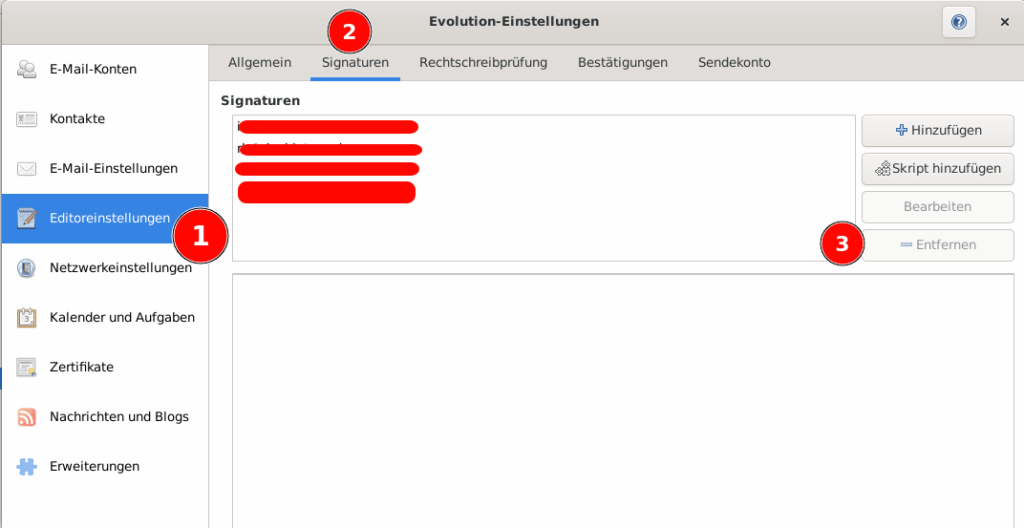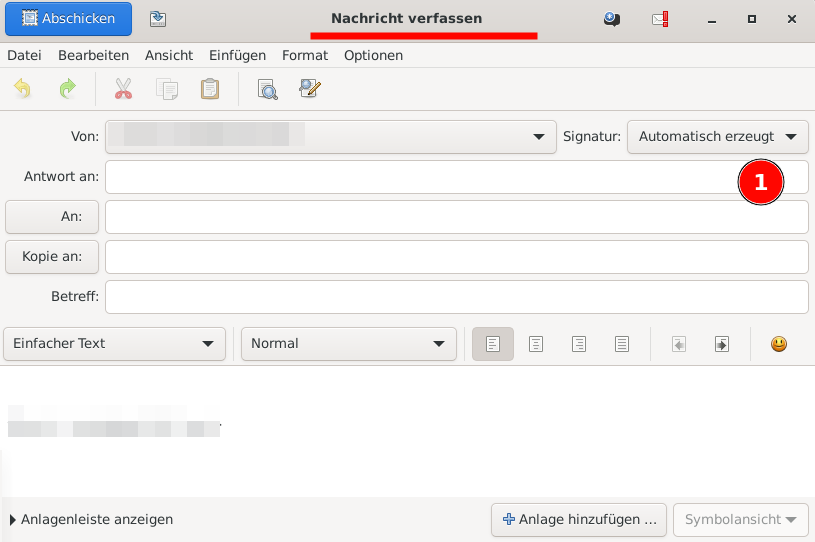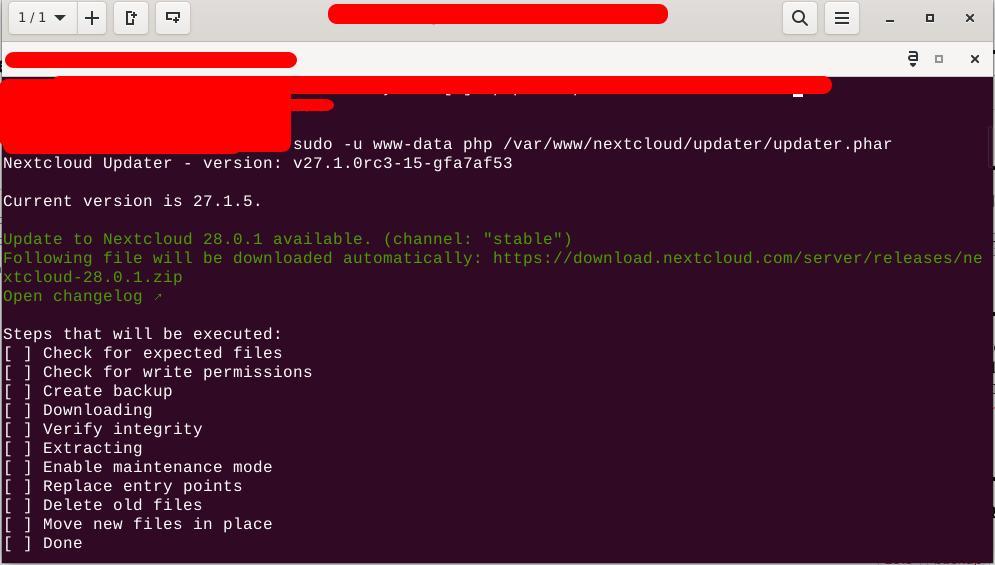Anmelden:
Die Anmeldung bei sftp ist ähnlich wie bei ssh. Man wird entweder nach einem Passwort gefragt oder das Anmelden via SSH-Key ist auch möglich.
sftp name@serverDateien runterladen:
ist man angemeldet, der steht vor dem Promt ein „>“.
Mit „get“ lädt man Dateien vom Server runter in das Verzeichnis, von wo man sich in den sftp server eingeloggt hat.
> get index.hmtlDateien hochladen:
Auch beim hochladen muss man via sftp angemeldet sein. Der Befehl lautet „put“. Der Pfad wo die hochzuladene Datein lokal auf dem Rechner liegt muss ggf. angegeben werden.
> put /home/alice/index.htmlDateien löschen:
Dateien kann man mit dem Befehl „rm“ löschen
> rm index.html